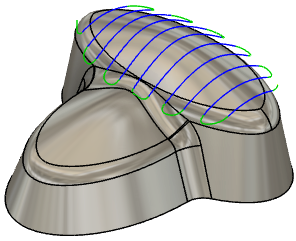흐름 도구 경로 생성
제조 작업공간 도구막대에서 밀링 > 3D > 흐름을 클릭합니다.
흐름 대화상자가 열립니다.
도구 탭에서 선택을 클릭하여 도구를 선택합니다. 사용할 도구를 작성하지 않은 경우 대화상자의 왼쪽 패널에 있는 Fusion 라이브러리에서 샘플 도구 라이브러리의 도구를 선택합니다.
팁: 불 노즈 및 볼 유형 끝 밀은 흐름 도구 경로에 가장 적합합니다.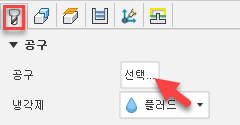
형상 탭에서 기계가공할 면을 선택합니다.

절삭조건 탭에서 스텝오버 값을 입력합니다.
선택적 단계:
원하는 곡면 마감을 기준으로 스텝오버 값을 자동으로 제어하려면 커스프 높이 값을 입력합니다.
곡면 모서리를 넘어 절단하려면 접선 연장 거리 매개변수를 사용합니다.
3축 기계가공에 의해 도달할 수 없는 영역을 기계가공하려면 다중축 탭에서 다중축 사용 확인란을 선택하여 다중축 흐름을 작성합니다.
주: 다중축 툴패스를 만들려면 Fusion Manufacturing Extension에 대한 액세스가 필요합니다.
확인을 클릭합니다.
도구 경로가 생성됩니다.